موسیقی را در یک درایو فلش ترکیب کنید
اغلب در انجمن ها می توانید سوال از چگونگی ترکیب فایل های موسیقی را در یک پوشه به منظور گوش دادن به آنها را در هر نظم ملاقات. در این موضوع، حتی بسیاری از فیلم ها در اینترنت ثبت شده اند. آنها می توانند به کاربران با تجربه کمک کنند. در هر صورت، به نظر می رسد که برخی از ساده ترین، راحت ترین و در دسترس ترین روش ها را در نظر بگیرید.
محتوا
نحوه ترکیب موسیقی در یک پوشه در یک درایو فلش
محبوب ترین روش های مخلوط کردن فایل های موسیقی در رسانه های قابل حمل را در نظر بگیرید.
روش 1: Total File Manager فرمانده
علاوه بر این فرمانده کل دانلود افزونه محتوای علاوه بر آن تصادفی wdx . این سایت شامل دستورالعمل هایی برای نصب این افزونه است. این به طور خاص برای مخلوط کردن فایل ها و پوشه ها با استفاده از یک مولد عدد تصادفی ایجاد شده است. و سپس این کار را انجام دهید:
- اجرای Total Commander Manager.
- درایو فلش خود را انتخاب کنید و پوشه ای که می خواهید فایل ها را در آن مخلوط کنید.
- فایل ها را برای کار با (مکان نما ماوس) انتخاب کنید.
- روی دکمه "تغییر نام گروه" در بالای پنجره کلیک کنید.
- در پنجره ای که باز می شود، یک "تغییر نام ماسک" ایجاد کنید که دارای پارامتر های زیر است:
- [N] - نام فایل قدیمی را نشان می دهد، اگر شما آن را تغییر دهید، پس نام فایل تغییر نمی کند، اگر پارامتر را قرار دهید؛
- [N1] - اگر چنین پارامتری را مشخص کنید، نام با اولین حرف نام قدیمی جایگزین خواهد شد؛
- [N2] - نام را با شخصیت دوم نام قبلی جایگزین می کند.
- [N3-5] - به این معنی است که آنها 3 حرف از نام را دریافت خواهند کرد - از سوم تا پنجم؛
- [E] - نشان می دهد که پسوند فایل، در قسمت "..extension" استفاده می شود، به طور پیش فرض باقی می ماند.
- [C1 + 1: 2] - در هر دو ستون از ماسک: در زمینه و در فرمت، یک تابع "شمارنده" وجود دارد (به طور پیش فرض از یک شروع می شود)
اگر شما دستور را به عنوان [C1 + 1: 2] مشخص کنید، این به این معنی است که رقم ها به فایل mask اضافه می شوند [N] از 1 شروع می شود و شماره گذاری از 2 رقم است یعنی 01.
راحت است که فایل های موسیقی را با این پارامتر به یک آهنگ تغییر نام دهید، مثلا اگر آهنگ را مشخص کنید [C: 2]، سپس فایل های انتخاب شده به 01.02، 03 و غیره تغییر نام می شود؛ - [YMD] - به نام تاریخ ایجاد فایل در قالب مشخص شده اضافه می کند.
به جای تاریخ کامل، شما می توانید فقط یک قسمت را مشخص کنید، به عنوان مثال، دستور [Y] فقط 2 رقم سال را وارد می کند و [D] تنها روز است.
- برنامه پرونده ها را در پوشه مشخص شده به صورت تصادفی تغییر می دهد.

همچنین ببینید: حل مشکل با کاهش حجم درایو فلش
روش 2: ReNamer
در این مورد، ما با یک برنامه برای تغییر نام پرونده ها برخورد می کنیم که دارای امکانات متنوعی است. در ابتدا، وظیفه آن تغییر فایلها در یک بار در چندین قطعه است. اما ReNamer همچنین می تواند سفارش فایل ها را تغییر دهد.
- برنامه ReNamer را نصب و اجرا کنید. شما می توانید آن را در سایت رسمی دانلود کنید.
- در پنجره اصلی، روی "افزودن" کلیک کنید . فایل ها " و مواردی را که لازم دارید انتخاب کنید. اگر شما نیاز به تغییر کل پوشه، روی "افزودن" کلیک کنید . پوشه ها
- در منوی "Filters"، ماسک برای فایل هایی که می خواهید تغییر نام دهید را انتخاب کنید. در غیر این صورت، همه تغییر نام داده شده.
- در قسمت بالا، کجا نوشته شده است "برای افزودن یک قانون به اینجا کلیک کنید" ، یک قانون برای تغییر نام اضافه کنید. از آنجا که وظیفه ما تغییر محتویات محتوا است، مورد "تصادفی" را در پنل سمت چپ انتخاب کنید.
- پس از اتمام تنظیمات، روی «تغییر نام» کلیک کنید.
- برنامه به صورت تصادفی نام فایل ها را عوض می کند. اگر چیزی اشتباه رفت، پس توانایی «لغو تغییر نام» وجود دارد .
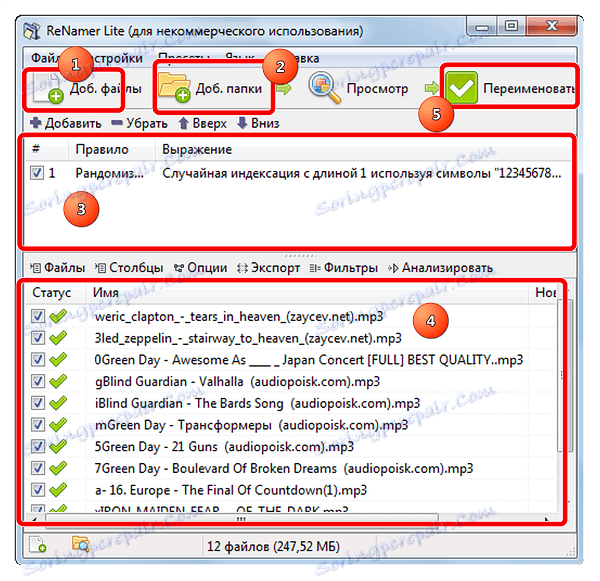
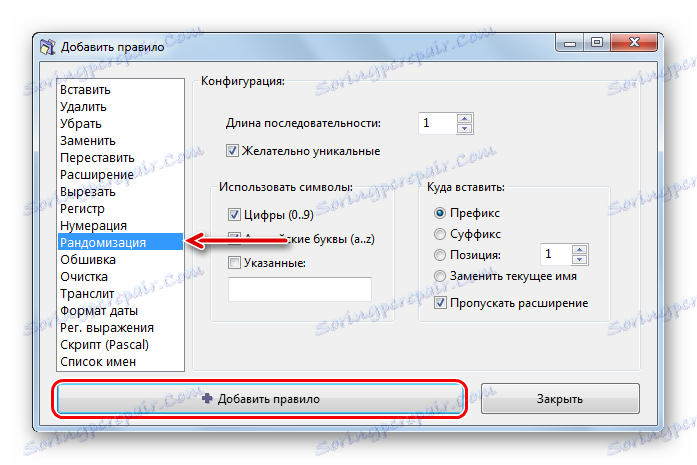
روش 3: AutoRen
این برنامه به شما اجازه می دهد تا به صورت خودکار تغییر نام فایل ها در دایرکتوری انتخاب شده با معیار داده شده.
- نصب و اجرای ابزار AutoRen.
- در پنجره ای که باز می شود پوشه خود را با فایل های موسیقی انتخاب کنید.
- معیارهای تغییر نام در ستون "Symbols" را مشخص کنید. تغییر نام بر اساس عملکرد شما انتخاب شده است. بهتر است گزینه "Random" را انتخاب کنید.
- انتخاب "درخواست به نام فایل" را انتخاب کنید و روی "تغییر نام" کلیک کنید.
- پس از چنین عملیاتی، فایل های موجود در پوشه مشخص شده در درایو فلش مخلوط و تغییر نام داده می شوند.

متأسفانه، برنامه های مربوط به این امر باعث می شود که فایل ها بدون تغییر نام آنها ترکیب شوند. اما هنوز می توانید درک کنید که کدام آهنگ در موردش صحبت می شود.
همچنین ببینید: راهنمای بررسی عملکرد فلش درایو
روش 4: SufflEx1
این برنامه به طور خاص برای مخلوط کردن فایل های موسیقی در یک پوشه به صورت تصادفی طراحی شده است. برای استفاده از این، این کار را انجام دهید:
- نصب و اجرای برنامه.
- این آسان برای استفاده است و با دکمه "Shuffle" شروع می شود. از یک الگوریتم خاص استفاده می کند که تمام آهنگ ها را در فهرست شما تغییر می دهد و سپس آنها را به ترتیب مولد عدد تصادفی ترکیب می کند.
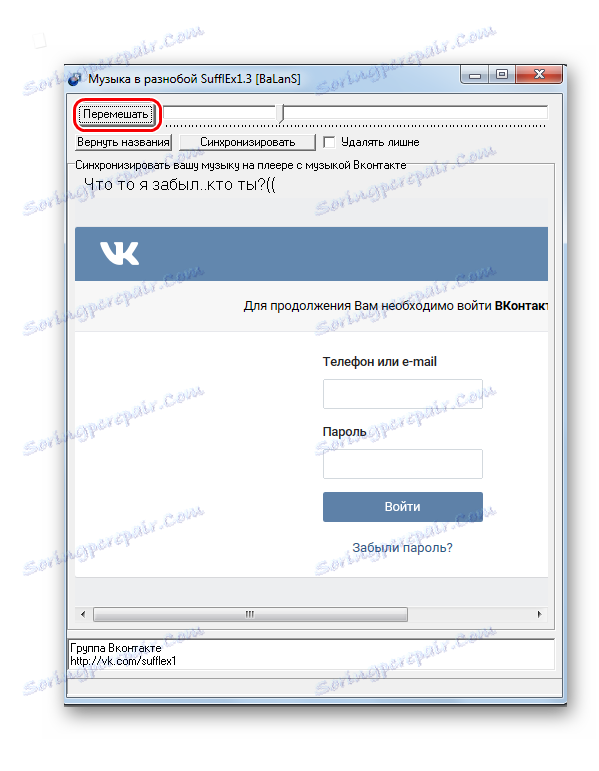
همانطور که می بینید، راه های زیادی برای ضبط فایل های موسیقی در یک درایو فلش وجود دارد. برای شما راحت تر و استفاده کنید. اگر شما چیزی دریافت نکنید، در نظرات خود در مورد آن بنویسید.
